イベントやセミナーにおけるリアルタイムのQ&Aと投票を実現するインタラクティブサービス「Slido」。
この記事ではそのSlidoの一機能である、「Word cloud(ワードクラウド)」機能の概要から使い方までを、Slidoの日本販売代理店であるNECネッツエスアイが詳しく解説します。
Slidoの導入をお考えの方、また、Slidoの活用方法でお困りの方はぜひご覧ください。
また、この記事中で使用しているSlido管理画面のSlidoはアクチュアルプルーフ株式会社さんがSlidoを導入して社内研修を行った時のものを利用しています。
Contents
【Slido】Live polls機能の一つ「ワードクラウド」とは?

Slidoの「Live polls(ライブ投票)」には、イベントでの様々なリアルタイム投票を実現する機能が充実しています。
その中でもここでは「Word cloud(ワードクラウド)」機能について説明します。
Slidoの公式資料よると、ワードクラウド機能では、「意見をワードクラウド化し、キーワードを抽出可能」とのこと。
少し分かりにくいかもしれませんが、質問に対する参加者の意見のボリュームをテキストの大きさで表し、一覧することができる機能です。
画像を見ていただけると想像しやすいかもしれません。
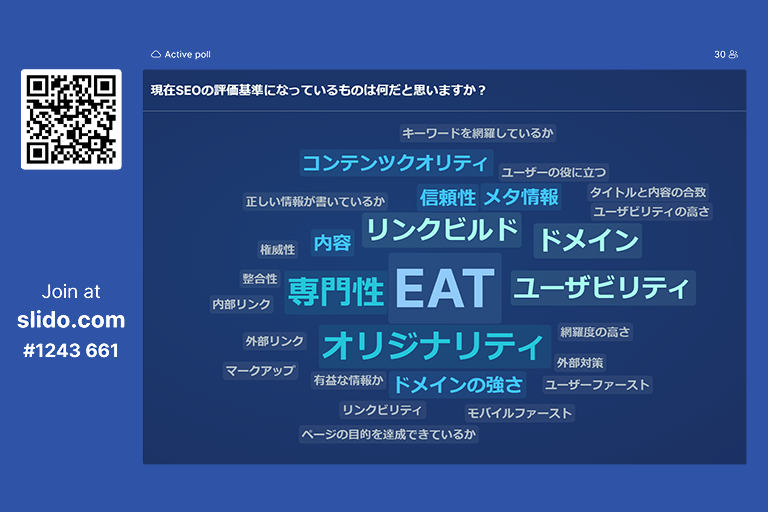
おすすめの活用シーンは?利用時に注意するべきことも紹介

ワードクラウド機能は、SlidoのLive polls機能の中でも特徴的な機能なので、イベントの条件や質問の内容によって活用をおすすめできない場合もあります。
ここではワードクラウド機能のおすすめの活用シーン、活用方法をご紹介します。
活用シーン
ワードクラウド機能のおすすめの活用シーンは、以下のような条件が揃った時です。
- 参加者が約30人以上のイベント
- 質問に対する回答が限られており、同意見が出ることが考えられる場合
- 質問に対する回答内容が単語の場合
ワードクラウド機能が持つ性質上、これらの条件が揃っていないとワードクラウドの本領を十分に発揮することができない印象。
上記の条件が揃ったシーンで、質問に対する参加者の意見のボリュームを一覧したいときにワードクラウド機能を活用することがおすすめ。
例えば、「好きな色は?」「休日には何をする?」というような、回答の選択肢はたくさんあり、さらに参加者から同意見が出たり回答が偏ったりするような質問を投げつけたいときにこの機能を使いましょう。
注意点
ワードクラウド機能を使うときに覚えておきたいのは、同意義でも表記方法の違いがあると別のものとして認識されてしまうということ。
例えば、上記の「好きな色は?」という質問をした場合、参加者が「みどり」「緑」「ミドリ」「green」「グリーン」のような回答をすると、すべて別のものとして振り分けられてしまいます。
ワードクラウドは意見のボリュームを一覧できるのが特色の機能なので、ワードクラウドを使いこなすには、こうした欠点を覚えておく必要があるでしょう。
Slidoのワードクラウド機能を実践(管理者画面の画像あり)

ここからは、実際のワードクラウド機能の設定方法を解説していきます。
質問作成、設定方法
質問作成、設定方法は以下の通りです。
- Slido管理者アカウントにログイン、イベントスケジュール登録
- 「Create your polls」から「Word Cloud」を選択
- 「What would you like to ask」に質問を入力
- 「Poll settings」の必要な事項に✓をつける
- 「Save」をおして設定完了
- 機能を利用するタイミングで再生ボタンを押して公開、参加者投票受付開始
利用方法
Slidoの機能を利用するためには、参加者にリンクかQRコードを共有する必要があります。
機能利用の方法には2つの形式がありますので、それぞれ説明します。
1、イベント前にリンクまたはQRコードを共有する
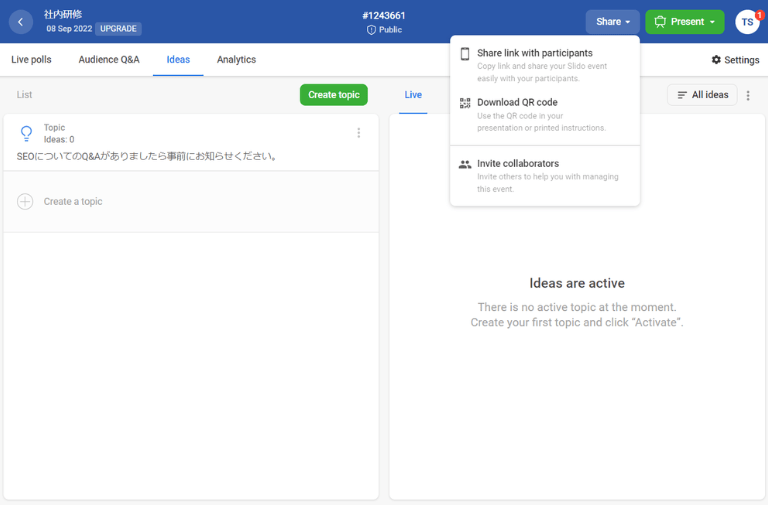
画面右上にある「Share」ボタンを押すと「Share link with participants」、「Download QR code」と表示されるので、共有方法を選択し、SlidoのリンクのコピーまたはQRコードのダウンロードを行いましょう。イベント前にあらかじめ参加者に共有しておくとイベント中がスムーズに進みます。
2、機能を利用したいタイミングで再生ボタンを押し、QRコードを表示
Word cloud機能を使用したいタイミングで再生ボタンを押し、回答を受け付けましょう。
「Present」ボタンを押すとこのような画面を確認することができます。
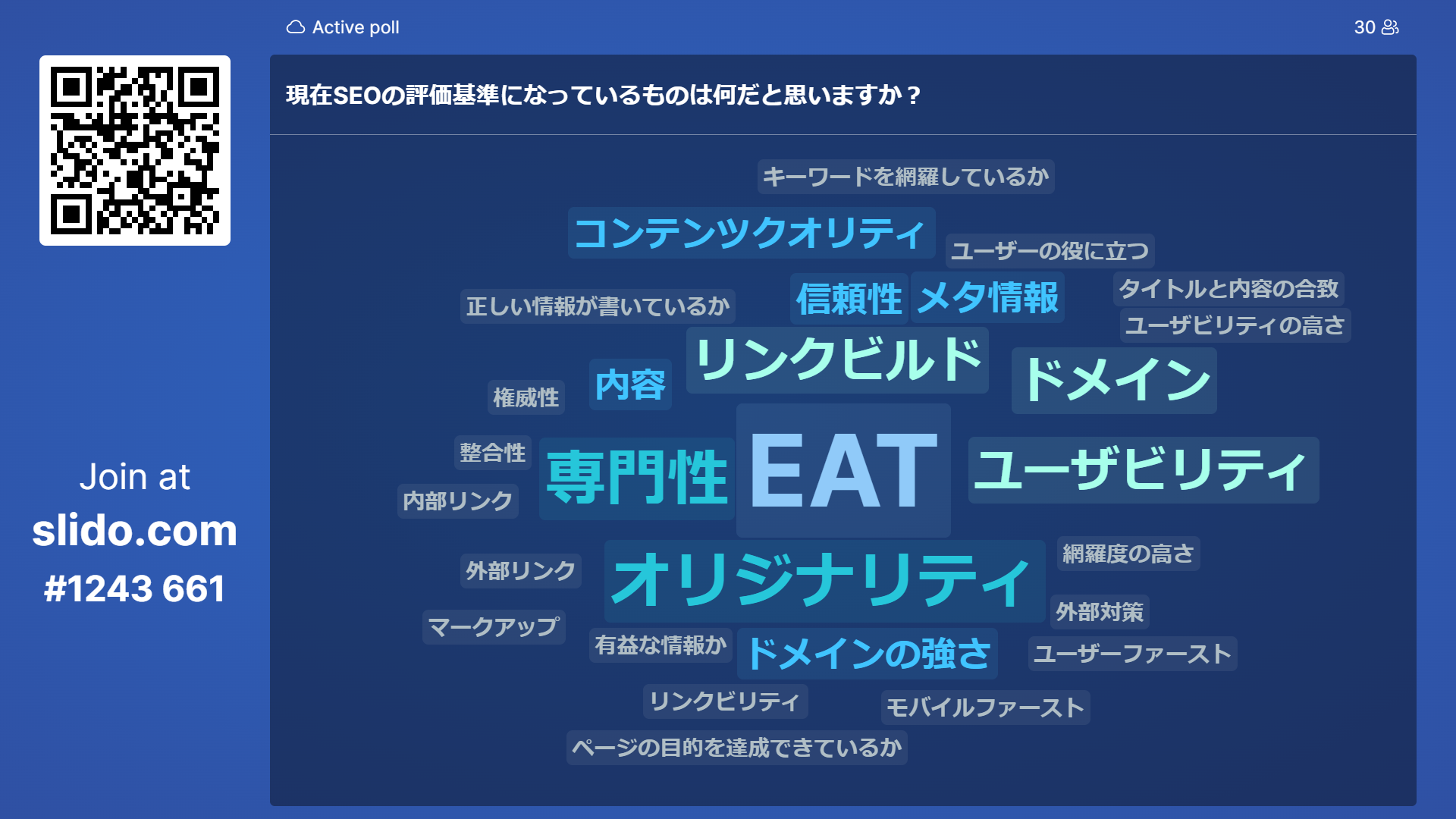
参加者にこの画面のQRコードを読みとってもらうことで投票を受け付けることができます。
なお、Live polls内の機能すべてに共通しますが、右上にある緑の「Present」ボタンを押すことで主催者、参加者ともにリアルタイムの投票状況を確認することができます。
まとめ

この記事では、Slidoの一機能、「Word cloud(ワードクラウド)」機能について解説しました。
参加者とリアルタイムにコミュニケーションをとることができ、インタラクティブなオンラインイベントを実現することができるのがSlidoというツールの大きな特長。
その中でもワードクラウドは、迫力のあるPresent画面と、リアルタイムにテキストの大きさが変わることなどから一番臨場感溢れる機能です。
Slidoをお持ちの方はぜひワードクラウドを活用してみてください。
【関連記事】合わせて読みたい
【タイミング別】Slidoを活用したアンケート実施方法をご紹介!
【Slido】Audience Q&A機能の概要から使い方まで詳しく紹介


















